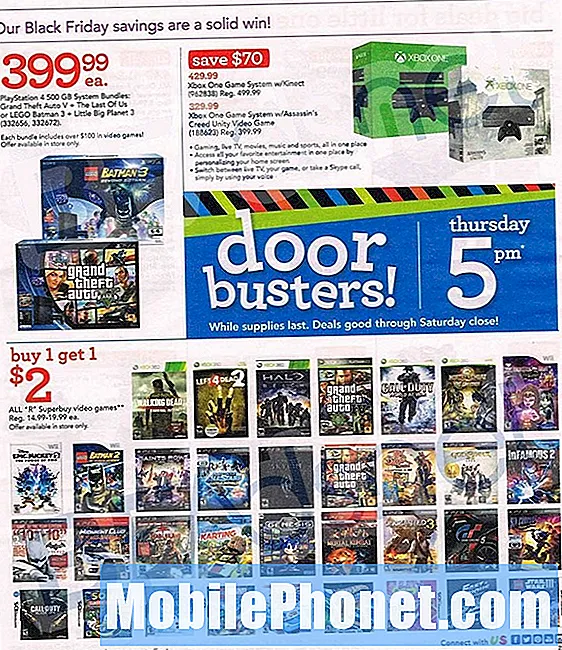Obsah
Sú chvíle, kedy šmýkanie ruky vyústi do veľmi frustrujúceho scenára, najmä ak ide o váš drahý smartphone. Dostali sme pomerne veľa žiadostí o pomoc od našich čitateľov, ktorí vlastnia #Samsung Galaxy Note 5 (# Note5) s rozbitou alebo nereagujúcou obrazovkou. Takže v tomto príspevku sa budem venovať takýmto problémom, aby ste vedeli, čo robiť, ak sa v budúcnosti stretnete s podobným problémom.

Riešenie problémov: Áno, je možné zálohovať niektoré vaše súbory alebo údaje, aj keď na obrazovke nič nevidíte, ale opakovanie vecí vyžaduje prvý pokus, keď váš prvý pokus neprejde. Jedinou prekážkou je bezpečnostný zámok, ktorý používate. Existujú zámky, ktoré sa dajú ľahko odomknúť, existujú však aj také, ktoré bez použitia dotykovej obrazovky telefónu nemôžete.
Prvá vec, ktorú musíte urobiť, je pokúsiť sa odomknúť obrazovku vášho Galaxy Note 5. Samozrejme, najskôr sa uistite, že je zapnutá. Môžete skúsiť zavolať na svoje telefónne číslo alebo poslať správu do telefónu a zistiť, či to neznie.
Po overení, či je vaša poznámka 5 zapnutá, je čas pokúsiť sa ju odomknúť. A máte vlastne dve možnosti - použiť službu Nájsť môj mobil spoločnosti Samsung alebo Správcu zariadenia Android spoločnosti Google.
Vynechajte zámok obrazovky Note 5 pomocou služby Nájsť môj mobil spoločnosti Samsung
Vaša Galaxy Note 5 musí byť pripojená k internetu, či už prostredníctvom Wi-Fi alebo mobilných dát, aby ste mohli postupovať podľa týchto krokov:
- Prihláste sa do služby Nájsť môj mobil spoločnosti Samsung.
- Zadajte svoje poverenia, ak už máte, alebo si vytvorte nový účet Samsung a podľa možnosti zaregistrujte svoj telefón.
- Najdôležitejším krokom v tejto metóde je overenie. Odomknutie zariadenia je jednoduché akonáhle ho prekonáte.
- Za predpokladu, že ste sa úspešne prihlásili do svojho účtu Samsung, nájdite na ľavom bočnom paneli položku Odomknúť moju obrazovku.
- Kliknutím na „Odomknúť“ sa dostanete cez uzamknutú obrazovku.
- Potom dostanete výzvu s oznámením, že obrazovka vášho telefónu je už odomknutá.
- Teraz nastavte svoje nové heslo.
Vynechajte uzamknutú obrazovku Note 5 pomocou Správcu zariadenia Android
Všetky zariadenia s Androidom majú zabudovanú službu, ktorá umožňuje používateľom obísť zámky v prípade, že by zabudli svoje. Tu je postup ...
- Prihláste sa do služby Správca zariadenia Android spoločnosti Google pomocou počítača.
- Rovnako ako Find My Mobile je pre tento proces rozhodujúce overenie. Pomocou používateľského mena a hesla účtu Google sa teda prihláste do služby ADM.
- Po úspešnom dokončení sa okamžite zobrazí zoznam zariadení s Androidom, takže vyberte to, ktoré chcete odomknúť.
- V rozhraní ADM vyberte možnosť „Uzamknúť“.
- Na ďalšej obrazovke zadajte dočasné heslo a znova kliknite na položku Zamknúť.
- Ak sú úspešné, mali by ste vidieť tlačidlá Vyzváňať, Zamknúť a Vymazať.
- V telefóne sa zobrazí výzva na zadanie dočasného hesla, ktoré ste práve vytvorili. Ak ste zadali správne, môžete zariadenie odomknúť.
Po odomknutí môžete telefón pripojiť k počítaču a pomocou Smart Switch extrahovať obsah. Po úspešnom extrahovaní potrebných súborov a údajov resetujte telefón, aby ste chránili svoje súkromie:
- Odstráňte svoj účet Google a odblokujte zámky obrazovky, aby ste nezarazili ochranu pred obnovením továrenských nastavení (FRP).
- Vypnite Samsung Galaxy Note 5.
- Stlačte a podržte súčasne klávesy Zvýšiť hlasitosť, Domov a Vypnúť.
- Keď sa zariadenie zapne a zobrazí „Logo na napájanie“, uvoľnite všetky klávesy a na obrazovke sa zobrazí ikona Android.
- Počkajte, kým sa po asi 30 sekundách nezobrazí obrazovka obnovenia systému Android.
- Pomocou klávesu zníženia hlasitosti zvýraznite možnosť „vymazanie údajov / obnovenie továrenských nastavení“ a vyberte ju stlačením vypínača.
- Znova stlačte tlačidlo Vol Down, kým sa nezvýrazní možnosť „Áno - vymazať všetky údaje používateľa“, a potom ju vyberte stlačením vypínača.
- Po dokončení resetovania zvýraznite možnosť „Reštartovať systém teraz“ a stlačením vypínača reštartujte telefón.
Ak však zariadenie nemôžete odomknúť, potrebujete pomoc od niekoho, kto pozná niektoré triky na účely obnovenia dôležitých údajov.
RELEVANTNÝ POST: Spôsoby, ako znova získať prístup k telefónu Samsung Galaxy S7 Edge, ak ste zablokovaný
Zálohujte údaje poznámky 5 s rozbitou obrazovkou a obnovte ich v poznámke 3
Problém: Ahoj, mám Note 5 so zničenou obrazovkou a nefunkčnú. Chcel by som vedieť, ako môžem zálohovať svoje údaje vrátane údajov aplikácií a tam a potom ich obnoviť v starej poznámke 3. Som veľmi zmätený zo všetkých možností online, ale ešte nájdem riešenie. Ďakujeme za tvoj čas, Sabrina.
Riešenie problémov: Mať Samsung Galaxy Note 5 je výhodou, najmä pokiaľ ide o jeho technické parametre. Väčšina používateľov si nainštalovala aplikácie, aby si zariadenie užila viac. V niektorých prípadoch sa však používatelia stretli s nehodami, ktoré mali za následok rozbitie alebo prasknutie obrazovky zariadenia. Pretože používatelia tieto aplikácie už niekedy majú, tak vám pomôžeme pri poskytovaní niektorých krokov na riešenie problémov so zálohovaním a obnovením vašich údajov vrátane aplikácií a ich údajov na inú jednotku Samsung.
Pretože vaša obrazovka nereaguje, pomôže vám nasledovanie tejto metódy. To však nie je zaručené, ale väčšina majiteľov s podobným problémom, aký máte momentálne, považuje tieto metódy za užitočné a ich problém bol vyriešený. Dúfajme, že váš problém bude s nimi rovnaký a my vám môžeme pomôcť ich vyriešiť. Ďalej sú uvedené kroky, ako na to.
Ako zálohovať dáta aplikácií do PC
Krok 1: Príprava pred spustením programu
- Na dokončenie procesu sa uistite, že váš telefón s Androidom má určité množstvo batérie.
- Skontrolujte, či USB kábel funguje alebo nie.
Krok 2: Povoľte ladenie USB
- Spustite program.
- Vyberte funkciu zálohovania a obnovy údajov systému Android.
- Pri prvom pripojení zariadenia k počítaču začiarknite na telefóne možnosť Povoliť. Pred pripojením zariadenia k programu nezabudnite najskôr povoliť ladenie USB. Poznámka: Ak je ladenie USB v zariadení už povolené, môžete tento proces preskočiť.
- Zobrazí sa okno. Kliknutím na tlačidlo Zálohovať spustíte proces zálohovania.
Krok 3: Vyberte typy súborov na zálohovanie
- Ak chcete zálohovať údaje svojej aplikácie, začiarknite políčko Údaje aplikácie z nižšie uvedeného rozhrania.
- Kliknite a vyberte typy aplikácií.
- Po výbere kliknite na OK.
- Klepnutím na tlačidlo Zálohovať spustíte proces kopírovania.
- Po dokončení procesu zálohovania. Teraz môžete kliknutím na ikonu skontrolovať záložné súbory
- Zobraziť zálohu.
RELEVANTNÝ POST: Ako načítať údaje z Samsung Galaxy S6 Edge s prasknutou / rozbitou obrazovkou a ďalšími problémami súvisiacimi s obrazovkou
Ako obnoviť dáta aplikácie
Po úspešnom zálohovaní zariadenia s Androidom ich môžete kedykoľvek obnoviť podľa potreby. Z toho dôvodu by už nikdy nebola možnosť straty dát stratená.
Krok 1: Pripojte slúchadlo Android a zobrazte históriu zálohovania
- Pripojte svoj telefón, ktorý chcete obnoviť, dáta aplikácie.
- Začnite začiarknutím políčka Obnoviť.
- Kliknutím na Zobraziť zobrazíte ukážku záložných súborov.
- Vyberte jeden súbor, ktorý chcete získať späť, a začnite.
Krok 2: Ukážka a obnovenie údajov aplikácie
- Kliknite na tlačidlo Obnoviť a môžete niekoľko sekúnd extrahovať svoje údaje do telefónu Android.
Poznámka: Pri obnovení údajov zo zálohy sa prepíšu všetky nové informácie v aplikácii, ktoré boli pridané do zariadenia. Ak chcete potvrdiť pokračovanie, kliknite na tlačidlo Áno.
SPOJTE SA S NAMI
Sme vždy otvorení vašim problémom, otázkam a návrhom, takže nás môžete kedykoľvek kontaktovať vyplnením tohto formulára. Toto je bezplatná služba, ktorú ponúkame, a nebudeme vám za ňu účtovať ani cent. Upozorňujeme však, že každý deň dostávame stovky e-mailov a je nemožné, aby sme odpovedali na každý z nich. Sme si však istí, že si prečítame každú správu, ktorú dostaneme. Pre tých, ktorým sme pomohli, povedzte nám, prosím, zdieľanie našich príspevkov so svojimi priateľmi alebo jednoducho označte, že sa vám páči naša stránka na Facebooku a Google+, alebo nás sledujte na Twitteri.